DCP-L2552DN
Întrebări frecvente şi depanare |
Scanarea către fişier ataşat de e-mail utilizând modul avansat ControlCenter4 (Windows®)
Trimiteţi un document scanat ca ataşament e-mail.
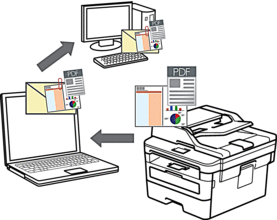
- Selectaţi Modul avansat ca setare a modului pentru ControlCenter4.
Caracteristica Scanare către e-mail nu acceptă servicii tip webmail. Utilizaţi caracteristica Scanare către imagine sau Scanare către fişier pentru a scana un document sau o fotografie şi apoi ataşaţi fişierul scanat la un mesaj e-mail.
 Aparatul scanează la clientul dumneavoastră implicit de e-mail.
Aparatul scanează la clientul dumneavoastră implicit de e-mail.
- Încărcaţi documentul.
- Faceţi clic pe pictograma
 (ControlCenter4) în tava de sarcină şi apoi clic pe Deschidere.
(ControlCenter4) în tava de sarcină şi apoi clic pe Deschidere. - Faceţi clic pe fila Scanare.
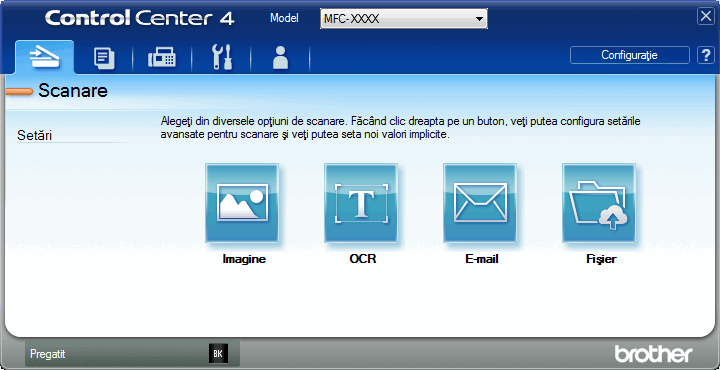
- Faceţi clic pe butonul E-mail.Apare caseta de dialog setări scanare.

- Modificaţi setările de scanare, cum ar fi formatul de fişier, denumirea fişierului, folderul de destinaţie, rezoluţia şi culoarea, dacă este necesar.

- Pentru a modifica denumirea fişierului, faceţi clic pe Modificare.
- Pentru a modifica Director de destinaţie, faceţi clic pe pictograma folderului.
- Pentru a previzualiza şi configura imaginea scanată, selectaţi caseta de validare Prescanare.
- Faceţi clic pe Scanare.Aparatul va începe să scaneze. Aplicaţia implicită de e-mail se deschide şi imaginea scanată este ataşată la un mesaj e-mail nou, gol.